originlab originpro 2019是一款超强的数学图形分析工具,软件为用户提供了专业的数学数据分析功能,支持几十种二维和三维绘图模板,新版增加了类似Windows的搜索功能,让用户搜索工具更加方便,是专为科研人员及工程师的需求度身定制的带有强大数据分析功能和专业刊物品质绘图能力的便捷易用的应用软件,提供了丰富的操作界面使得用户可以可视化地定制从导入数据,绘图到数据分析的整个过程。当源数据或分析参数改变时,Origin会自动更新所有相关的图表,分析结果和定制报告,用户不需编程就可以批量处理多个文件或数组。除了拥有origin 2019的所有功能之外,同时还有扩展的高端统计分析功能、三维曲面拟合、图像处理和信号处理功能,具体包括适合基线与峰值,批量峰分析,偏相关系数,交叉制表,三向方差分析,多变量分析,生存分析,小波分析,XYZ表面积计算等等,支持导入ASCII, CSV, Excel以及第三方格式的数据,可以通过简单快捷地创建和定制专业刊物品质的图表。新版本还增加了带搜索功能的开始菜单,可以查看最近打开过的Origin 项目文件,或者其他文件,菜单以及Apps;增加了高亮显示数据点,将会高亮显示从相同工作表行绘制的在其他图表中的数据点。增加了新工作簿对话框,增加了Graph Maker App,可以提供一种交互方式以探索多个变量之间的关系等等。
小编为大家带来的是originpro 2019破解版附带激活序列号目前可以免费使用七天,你也可以申请一个免费使用半年的许可。下文有详细的安装破解图文教程,亲测可用,欢迎有需要的朋友们前来下载体验!
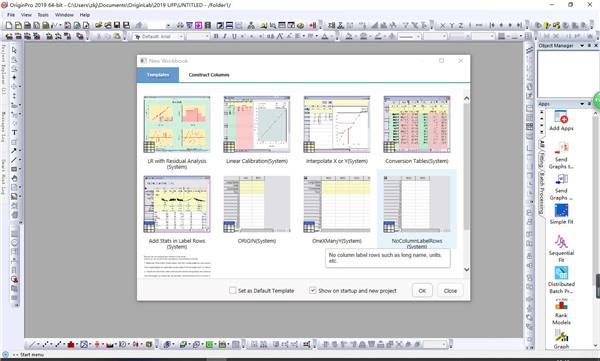
1.在Origin 界面的左下角添加了开始菜单的按钮。单击按钮,或者按F1键可以:
a、查看最近打开过的Origin 项目文件,或者其他文件,菜单以及Apps
b、在编辑框中,键入关键字或短语可以在Origin中进行搜索
2.点击编辑框旁边的图标访问设置对话框,可以在此自定义搜索功能。
3.搜索类别可以包括菜单项,Apps,X-Functions,帮助文件,视频,示例项目文件。 还可以搜索最近打开的项目文件,或者在最近打开项目所在的文件夹中的其他项目文件。
4.搜索结果将显示在包含更多信息的提示中,也会显示Origin附带的示例项目中的图形预览。 单击搜索结果时,将直接启动菜单项,Apps 和 X-Functions 。
二、高亮显示数据点
1.在图上选中一个或者多个点,将会高亮显示从相同工作表行绘制的在其他图表中的数据点。
2.在工作表中选择一行或者多行,将会在所有图表中突出显示的对应点。
3.在高亮显示相应的工作表行,同时淡化未选择的行。
4.退出工具时,工作表行保持选中状态。 你可以通过复制行到新工作表,屏蔽行数据等,对这些行进行进一步的处理。
三、高亮显示绘图
1.单击选中一个绘图,则会淡化其他绘图,以强调当前绘图选择
2.结合快捷分析工具使用:快捷分析工具可以根据选择绘图输出结果
3.帮助查看复杂绘图中的数据,例如新的平行坐标图
四、数据点提示
1.将鼠标悬停在图形的数据点上以读取XY或Z坐标值。
2.自定义提示以显示与数据点关联的工作表其中包含的其他数据。
3.可以根据工作表,图形坐标轴或者独立的自定义显示数字数据格式。
4.将工具提示设置保存到图形或已命名主题文件中,则可以将其用于将来的绘图中
五、工作表条件格式
1.根据自定义规则设定工作表单元格的背景或文本颜色,或者创建热点图,或者对工作表中重复值的单元格填色。
2.数据更改时,单元格颜色也将自动更新。 条件格式管理器对话框可以用于管理和更新在工作表中的多个条件格式。
六、新工作簿对话框
使用新的工作簿对话框,你可以:
1.在Origin附带的众多工作簿模板中选择。这些模板是为特定任务所设计,例如线性校准或分析
2.从用户模板选项卡中,打开你自定义模板。
3.保存自定义模板,并带有预览图像和描述性提示
4.构建具有所需列数,以及绘图设定的新工作簿
5.将任何模板设置为默认模板,当你打开新项目或创建新工作簿时,则会使用该模板创建工作簿。
七、列视图
工作表在默认视图和新的列视图之间切换。
1.在新的列视图中,仅显示元数据标签行,并且垂直排列数据列。这种视图有助于处理大量的列数据。将鼠标悬停在每列条目的最左端,将会显示该列中的前五个数据值,以便快速检查数据内容。
2.列视图中的行与默认工作表视图中的列的使用方式是相同的。 你可以从列视图中选择多行,创建绘图并执行可用于工作表列的任何操作,例如平滑或曲线拟合。
八、工作表空白单元格的处理
在此版本中,对工作表中的空白单元格的处理已得到改进。
具有缺失值的空白单元格显示为白色背景的无任何填写内容的格子。 而在在数据后未使用的单元格,则以较暗的背景颜色显示
九、Graph Maker App
新的 Graph Maker App 提供了一种交互方式以探索多个变量之间的关系。
1.通过从列列表中拖放变量来创建绘图
2.快速改变绘图类型,例如,从散点图到箱线图
3.使用类别变量将数据分割到垂直或水平多个面板
4.使用其他列中的类别或数值数据,来指定符号颜色,符号类型等。
5.在页面视图或可拖动调整大小窗口视图中,创建图形。窗口视图可以以交互方式拖动图形窗口并调整图形大小,以更好地查看数据。
十、新绘图类型
在 Origin 2019 中新增的绘图类型:
小提琴图
平行坐标图
集群图
双Y轴网格叠加图
行绘线图
类别等高线图
带标签热图
四面体图
分组散点图
堆积直方图
十一、Stats Advisor App
1.该App会询问你希望执行的测试类型
2.然后 App 会推荐适用于测试的内置统计工具和/或Apps
3.如果推荐的应用程序未安装,则可以在后台进行安装
4.在处理数据时,保持 Advisor 对话框在打开状态,这样你就可以返回,并在当前数据上尝试其他工具或者App。
十二、其他功能
1.通用
支持更多数字数据的自定义格式,包括 DMS, π, 直接显示十六进制值。
为图形或工作簿模板(包括分析模板)定义图像预览
项目管理器改进:在创建文件夹时可对其命名,可切换是否在底部面板显示文件夹。
可点击电子表格单元格表达法(SCN) 按钮,以切换是否启用SCN。
对象管理器:支持更多的数据操作选项,包括:移动绘图到其他图层,在图组中移除绘图,拖动以重新排序或移动绘图。
更多箱线图自定义功能包括: 标签在垂直方向上自动调节位置,显示中位数。 在绘图细节对话框中增加异常值选项卡,支持对异常值进行自定义。
2.数据分析
用户参数行支持数字,日期,时间格式,和行公式。
将数据筛选器的条件复制并粘贴到其他工作表列。
阻止个别重新计算的操作,以加快工作流程。
在分级结果表格中,设置节点为默认展开/收起。
在分析模板中更好地批处理多个文件,包括保存参考表数据。
在列工具栏增加添加迷你图按钮。
将工作表中突出显示的行输出到新工作表。
3.导入和导出
导入对话框主题改进,以清楚说明用于导入过滤器:保存到拖放设置,保存到。
备用日期 - 时间计数系统,包括具有微秒支持的“2018”系统。
用 CTRL + G 热键打开加载了导出设置的图形导出对话框。
导入向导 OC 源文件支持 Apps 文件夹,用户定义的数据类型。
Excel:改进导入模式为“替换现有数据”。
Excel:更新了导入库以支持最新的 Excel 格式。
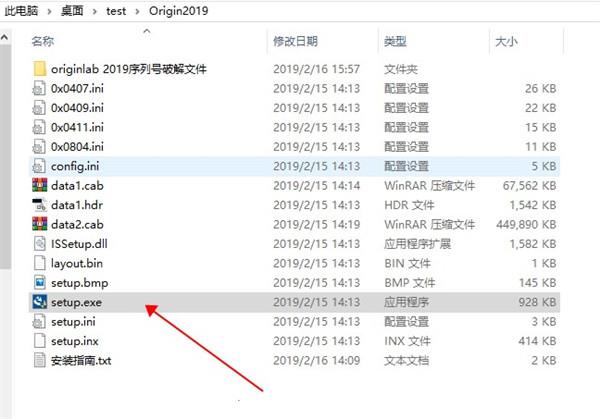
2.双击文件“setup.exe”依提示安装,接受软件协议;
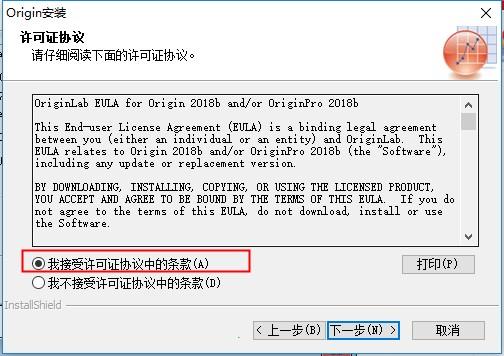
3.选择安装产品,需要输入序列号
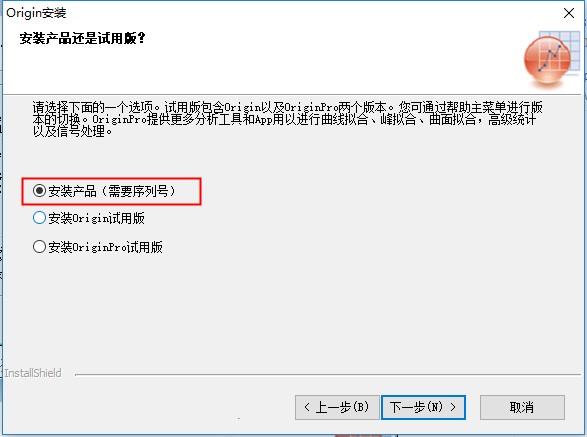
4.输入用户名和公司名称后,再输入origin 2019序列号【DF2W8-9089-7991320】
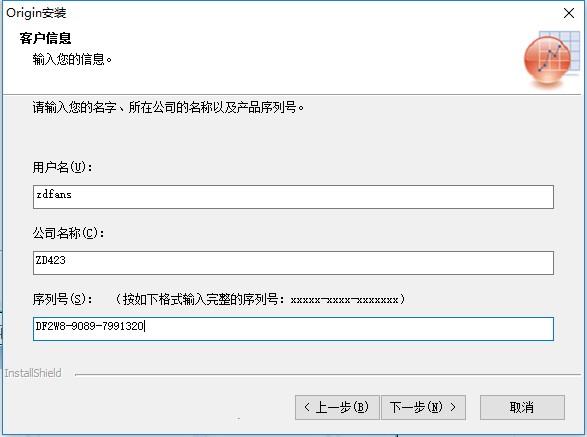
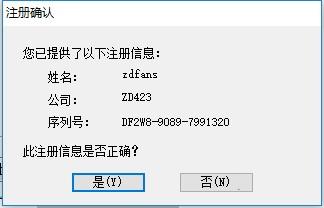
5.用户可以同时安装32位和64位的origin 2019软件,也可以安装其中一项;
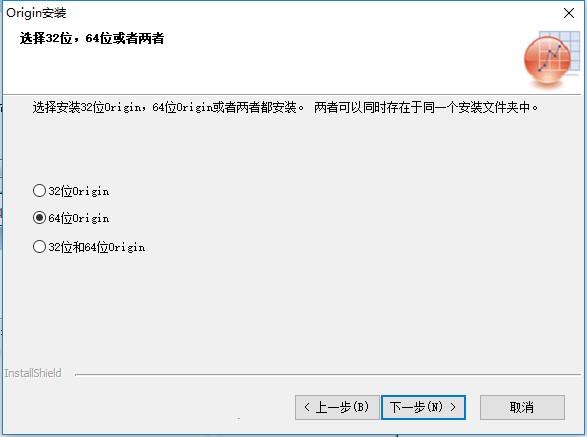
6.默认目录【C:Program FilesOriginLabOrigin2019】可以自行更改;
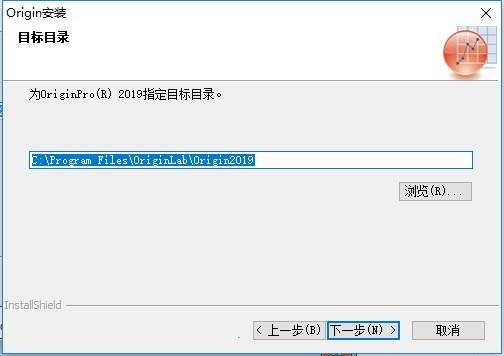
7.根据需要选择安装,支持嵌入python以及spss数据导入;
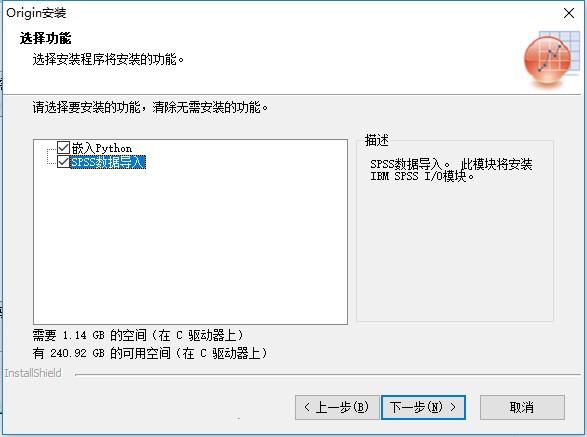
8.选择所有用户;
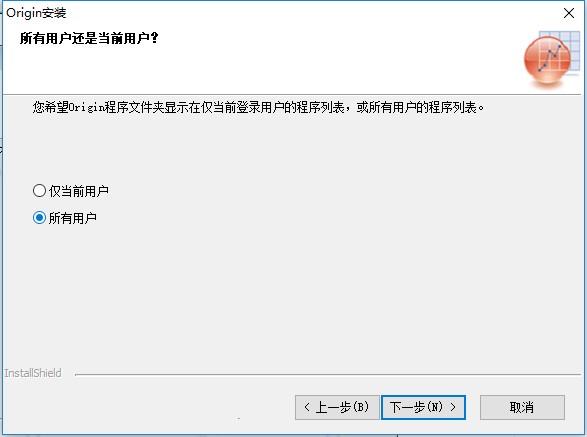
9.等待软件安装完成;
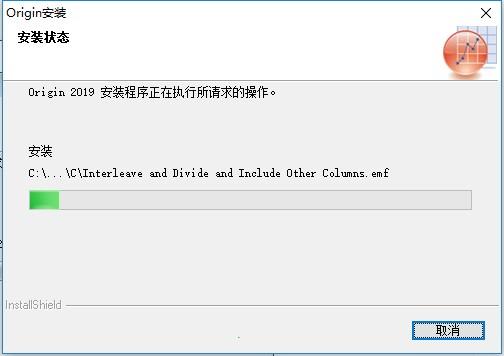
10.成功安装,默认为英文界面,可以在help菜单下找到change language更改语言为chines中文;
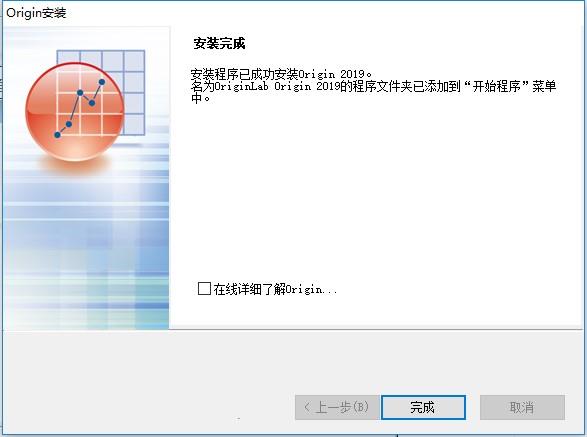
11.打开软件可以免费使用7天。
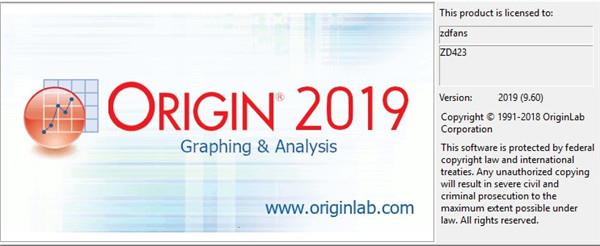
12.如果还想使用,官方提供了Origin2019学生半年免费版,申请激活方法如下:
a、点击下面 Origin 学生半年免费版官方网站申请链接,并务必用学校提供的以edu.cn结尾的邮箱进行注册:
b、注册完毕以后请登录学校邮箱,一旦注册成功,将发一封“OriginPro Learning Edition instruction”邮件到学生邮箱,请根据邮件提示完成安装注册即可。
PS: 如果没有再收信箱看见这封信,请在垃圾邮件进一步确认。
c、收到的邮件里面会有具体安装步骤以及Origin 最新版下载
注意:在中文系统下安装Origin 默认安装为中文版。 如需使用英文版,可以使用菜单 帮助:更改语言 把Origin改为英文版
d、安装完毕以后请继续按照“OriginProLearning Edition instruction”邮件指引进行许可认证。
注意:
1. 学习版的同时打开窗口的个数是有限制的,所有开的窗口,包括图形窗口,工作簿窗口,Notes窗口不能超过12个。(正常使用足够了)
2. Origin2019 和 Origin 2018b 装在同一机子上独立使用。使用同一个激活码序列号:
中文版:DF2W8-9089-7991320、英文版:GF3S4-9089-7991320
温馨提示:
1. Origin 学生免费版官方网站申请次数是有限制的。千万不要频繁多次申请,否则会被列入黑名单。
2. 注册完毕以后请登录学校邮箱,一旦注册成功,请耐心等待5-15分钟,将发一封“OriginPro Learning Edition instruction”邮件到学生邮箱,请根据邮件提示完成安装注册即可。
3. 对于半年后学习版过期,需要重新申请的同学,在收到新的邮件后,不需要重装Origin,请以管理员运行Origin,再按照下面的步骤,进入get started 对话框。其他请根据邮件提示完成安装注册即可。
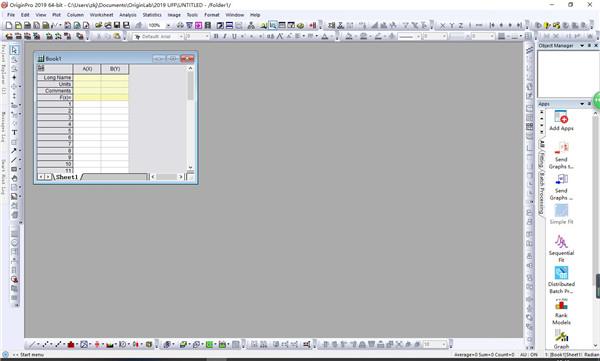
小编为大家带来的是originpro 2019破解版附带激活序列号目前可以免费使用七天,你也可以申请一个免费使用半年的许可。下文有详细的安装破解图文教程,亲测可用,欢迎有需要的朋友们前来下载体验!
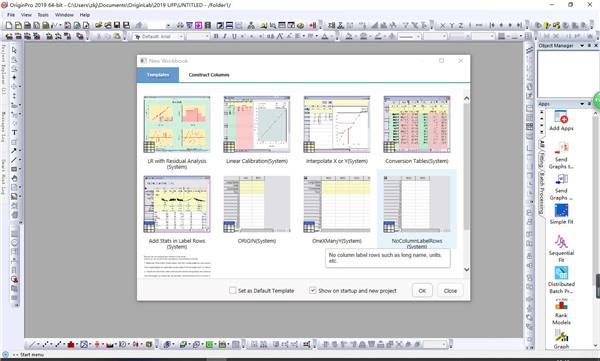
软件新增功能优点
一、在Origin 中带搜索功能的开始菜单1.在Origin 界面的左下角添加了开始菜单的按钮。单击按钮,或者按F1键可以:
a、查看最近打开过的Origin 项目文件,或者其他文件,菜单以及Apps
b、在编辑框中,键入关键字或短语可以在Origin中进行搜索
2.点击编辑框旁边的图标访问设置对话框,可以在此自定义搜索功能。
3.搜索类别可以包括菜单项,Apps,X-Functions,帮助文件,视频,示例项目文件。 还可以搜索最近打开的项目文件,或者在最近打开项目所在的文件夹中的其他项目文件。
4.搜索结果将显示在包含更多信息的提示中,也会显示Origin附带的示例项目中的图形预览。 单击搜索结果时,将直接启动菜单项,Apps 和 X-Functions 。
二、高亮显示数据点
1.在图上选中一个或者多个点,将会高亮显示从相同工作表行绘制的在其他图表中的数据点。
2.在工作表中选择一行或者多行,将会在所有图表中突出显示的对应点。
3.在高亮显示相应的工作表行,同时淡化未选择的行。
4.退出工具时,工作表行保持选中状态。 你可以通过复制行到新工作表,屏蔽行数据等,对这些行进行进一步的处理。
三、高亮显示绘图
1.单击选中一个绘图,则会淡化其他绘图,以强调当前绘图选择
2.结合快捷分析工具使用:快捷分析工具可以根据选择绘图输出结果
3.帮助查看复杂绘图中的数据,例如新的平行坐标图
四、数据点提示
1.将鼠标悬停在图形的数据点上以读取XY或Z坐标值。
2.自定义提示以显示与数据点关联的工作表其中包含的其他数据。
3.可以根据工作表,图形坐标轴或者独立的自定义显示数字数据格式。
4.将工具提示设置保存到图形或已命名主题文件中,则可以将其用于将来的绘图中
五、工作表条件格式
1.根据自定义规则设定工作表单元格的背景或文本颜色,或者创建热点图,或者对工作表中重复值的单元格填色。
2.数据更改时,单元格颜色也将自动更新。 条件格式管理器对话框可以用于管理和更新在工作表中的多个条件格式。
六、新工作簿对话框
使用新的工作簿对话框,你可以:
1.在Origin附带的众多工作簿模板中选择。这些模板是为特定任务所设计,例如线性校准或分析
2.从用户模板选项卡中,打开你自定义模板。
3.保存自定义模板,并带有预览图像和描述性提示
4.构建具有所需列数,以及绘图设定的新工作簿
5.将任何模板设置为默认模板,当你打开新项目或创建新工作簿时,则会使用该模板创建工作簿。
七、列视图
工作表在默认视图和新的列视图之间切换。
1.在新的列视图中,仅显示元数据标签行,并且垂直排列数据列。这种视图有助于处理大量的列数据。将鼠标悬停在每列条目的最左端,将会显示该列中的前五个数据值,以便快速检查数据内容。
2.列视图中的行与默认工作表视图中的列的使用方式是相同的。 你可以从列视图中选择多行,创建绘图并执行可用于工作表列的任何操作,例如平滑或曲线拟合。
八、工作表空白单元格的处理
在此版本中,对工作表中的空白单元格的处理已得到改进。
具有缺失值的空白单元格显示为白色背景的无任何填写内容的格子。 而在在数据后未使用的单元格,则以较暗的背景颜色显示
九、Graph Maker App
新的 Graph Maker App 提供了一种交互方式以探索多个变量之间的关系。
1.通过从列列表中拖放变量来创建绘图
2.快速改变绘图类型,例如,从散点图到箱线图
3.使用类别变量将数据分割到垂直或水平多个面板
4.使用其他列中的类别或数值数据,来指定符号颜色,符号类型等。
5.在页面视图或可拖动调整大小窗口视图中,创建图形。窗口视图可以以交互方式拖动图形窗口并调整图形大小,以更好地查看数据。
十、新绘图类型
在 Origin 2019 中新增的绘图类型:
小提琴图
平行坐标图
集群图
双Y轴网格叠加图
行绘线图
类别等高线图
带标签热图
四面体图
分组散点图
堆积直方图
十一、Stats Advisor App
1.该App会询问你希望执行的测试类型
2.然后 App 会推荐适用于测试的内置统计工具和/或Apps
3.如果推荐的应用程序未安装,则可以在后台进行安装
4.在处理数据时,保持 Advisor 对话框在打开状态,这样你就可以返回,并在当前数据上尝试其他工具或者App。
十二、其他功能
1.通用
支持更多数字数据的自定义格式,包括 DMS, π, 直接显示十六进制值。
为图形或工作簿模板(包括分析模板)定义图像预览
项目管理器改进:在创建文件夹时可对其命名,可切换是否在底部面板显示文件夹。
可点击电子表格单元格表达法(SCN) 按钮,以切换是否启用SCN。
对象管理器:支持更多的数据操作选项,包括:移动绘图到其他图层,在图组中移除绘图,拖动以重新排序或移动绘图。
更多箱线图自定义功能包括: 标签在垂直方向上自动调节位置,显示中位数。 在绘图细节对话框中增加异常值选项卡,支持对异常值进行自定义。
2.数据分析
用户参数行支持数字,日期,时间格式,和行公式。
将数据筛选器的条件复制并粘贴到其他工作表列。
阻止个别重新计算的操作,以加快工作流程。
在分级结果表格中,设置节点为默认展开/收起。
在分析模板中更好地批处理多个文件,包括保存参考表数据。
在列工具栏增加添加迷你图按钮。
将工作表中突出显示的行输出到新工作表。
3.导入和导出
导入对话框主题改进,以清楚说明用于导入过滤器:保存到拖放设置,保存到。
备用日期 - 时间计数系统,包括具有微秒支持的“2018”系统。
用 CTRL + G 热键打开加载了导出设置的图形导出对话框。
导入向导 OC 源文件支持 Apps 文件夹,用户定义的数据类型。
Excel:改进导入模式为“替换现有数据”。
Excel:更新了导入库以支持最新的 Excel 格式。
安装教程(附破解教程)
1.下载解压,得到originlab origin 2019中文原程序和序列号破解文件;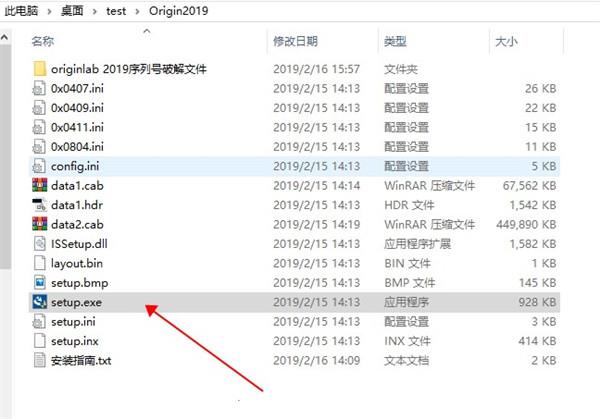
2.双击文件“setup.exe”依提示安装,接受软件协议;
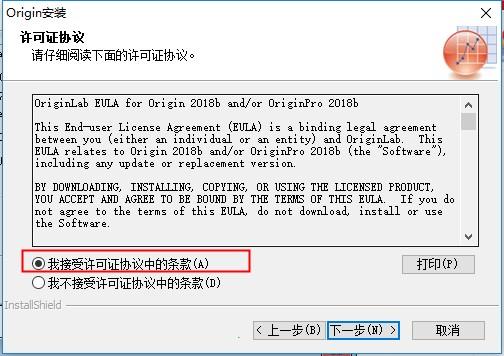
3.选择安装产品,需要输入序列号
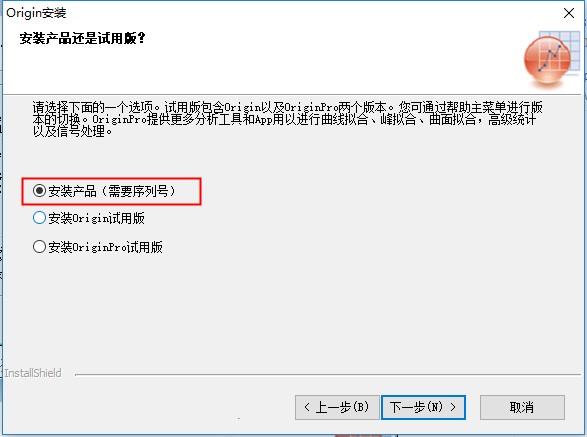
4.输入用户名和公司名称后,再输入origin 2019序列号【DF2W8-9089-7991320】
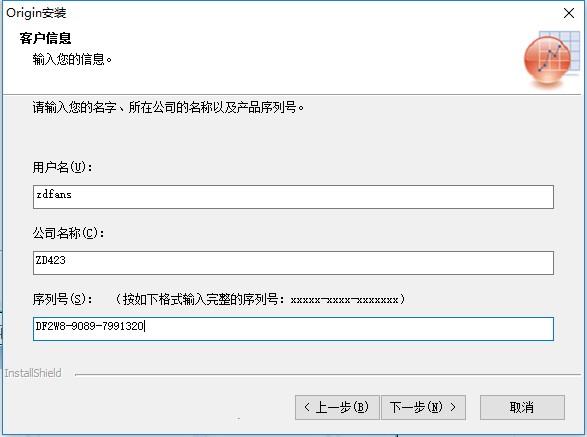
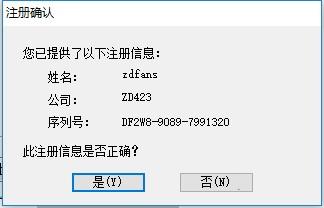
5.用户可以同时安装32位和64位的origin 2019软件,也可以安装其中一项;
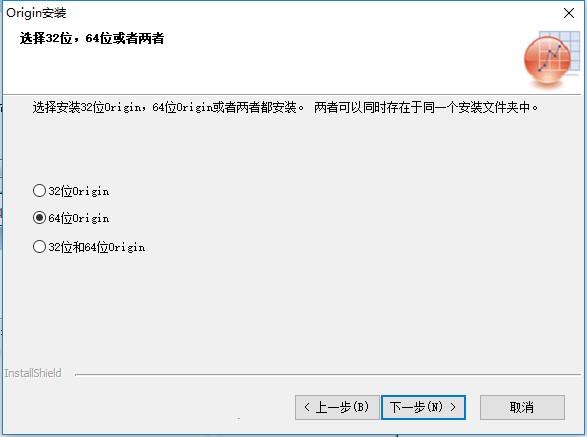
6.默认目录【C:Program FilesOriginLabOrigin2019】可以自行更改;
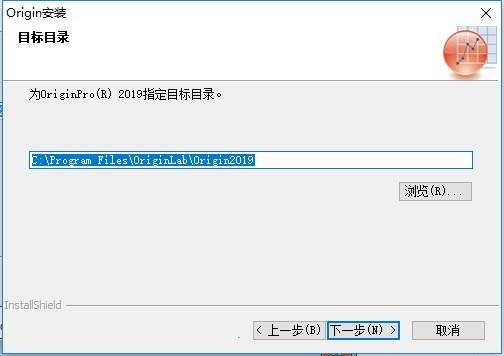
7.根据需要选择安装,支持嵌入python以及spss数据导入;
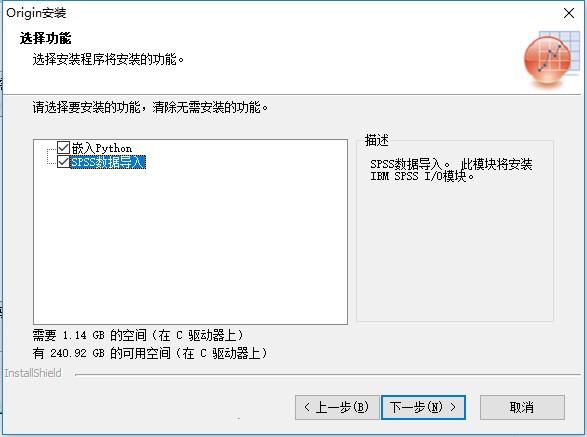
8.选择所有用户;
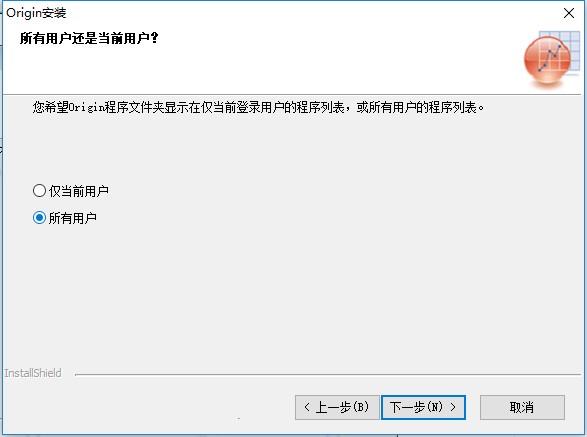
9.等待软件安装完成;
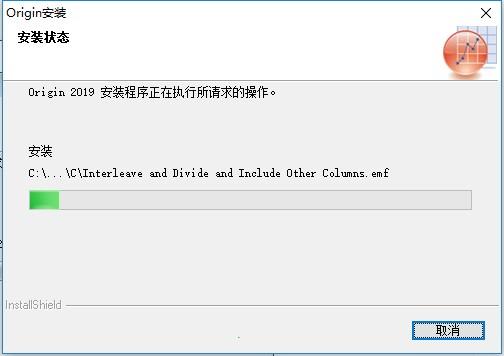
10.成功安装,默认为英文界面,可以在help菜单下找到change language更改语言为chines中文;
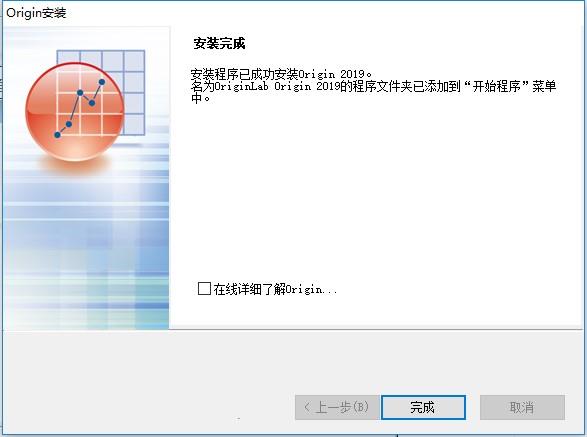
11.打开软件可以免费使用7天。
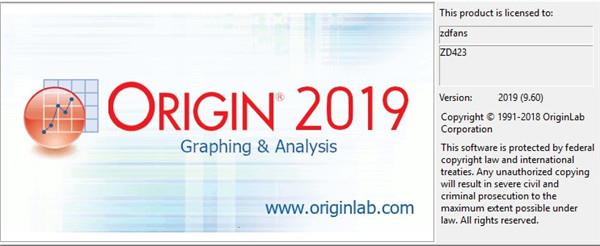
12.如果还想使用,官方提供了Origin2019学生半年免费版,申请激活方法如下:
a、点击下面 Origin 学生半年免费版官方网站申请链接,并务必用学校提供的以edu.cn结尾的邮箱进行注册:
b、注册完毕以后请登录学校邮箱,一旦注册成功,将发一封“OriginPro Learning Edition instruction”邮件到学生邮箱,请根据邮件提示完成安装注册即可。
PS: 如果没有再收信箱看见这封信,请在垃圾邮件进一步确认。
c、收到的邮件里面会有具体安装步骤以及Origin 最新版下载
注意:在中文系统下安装Origin 默认安装为中文版。 如需使用英文版,可以使用菜单 帮助:更改语言 把Origin改为英文版
d、安装完毕以后请继续按照“OriginProLearning Edition instruction”邮件指引进行许可认证。
注意:
1. 学习版的同时打开窗口的个数是有限制的,所有开的窗口,包括图形窗口,工作簿窗口,Notes窗口不能超过12个。(正常使用足够了)
2. Origin2019 和 Origin 2018b 装在同一机子上独立使用。使用同一个激活码序列号:
中文版:DF2W8-9089-7991320、英文版:GF3S4-9089-7991320
温馨提示:
1. Origin 学生免费版官方网站申请次数是有限制的。千万不要频繁多次申请,否则会被列入黑名单。
2. 注册完毕以后请登录学校邮箱,一旦注册成功,请耐心等待5-15分钟,将发一封“OriginPro Learning Edition instruction”邮件到学生邮箱,请根据邮件提示完成安装注册即可。
3. 对于半年后学习版过期,需要重新申请的同学,在收到新的邮件后,不需要重装Origin,请以管理员运行Origin,再按照下面的步骤,进入get started 对话框。其他请根据邮件提示完成安装注册即可。
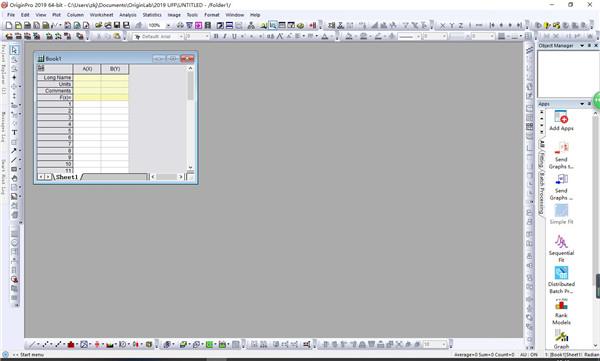
热门点评:
E路成丰:
originlab originpro不亏是业内人士都在用的工具,强大的功能总是令这款软件脱颖而出,无论你用了多少次,换了多少个其他这类的工具,那么它总是这么令人感到惊喜和意外,如果你需要一款在各方面都能帮到你的工具,那么它是一个不错的选择!
originlab originpro 2019其他版本下载
图像处理哪个好
-
Vectorworks 2022 SP0 中文破解版(附破解教程)

123MB | 中文
-

995MB | 中文
-
Burp Suite 2022 中文破解版(附图文激活教程)

554MB | 中文







 Fr
Fr An
An Br
Br LR
LR Au
Au Premiere
Premiere Prelude
Prelude Character
Character AE
AE ps
ps